前言
Splunk支持多种多样的数据源,比如它可以直接上传文件,可以监控本地的任何目录或文件,也可以配置通用转发器等方式来完成数据接入。Splunk所有的设置都可以通过Web页面、使用Splunk CLI命令,甚至是直接修改配置文件,以此来完成设置。
那么,如何接入数据呢?我们通过两个比较常见的数据接入场景做个应用示例吧。
-
- 导入离线文件:Splunk的教学测试数据 :tutorialdata.zip
- 收集syslog 日志 :Linux
- 使用通用转发器(Agent)收集数据:Windows
后续测试接入Fortinet UTM,及其他安全设备,并且用Splunk的add on插件来解析字段
一、导入离线文件
-
- 选择添加数据
- 上传来自本地计算机的文件
- 点击选择文件按钮
- 这里选择路径中的段,并输入1
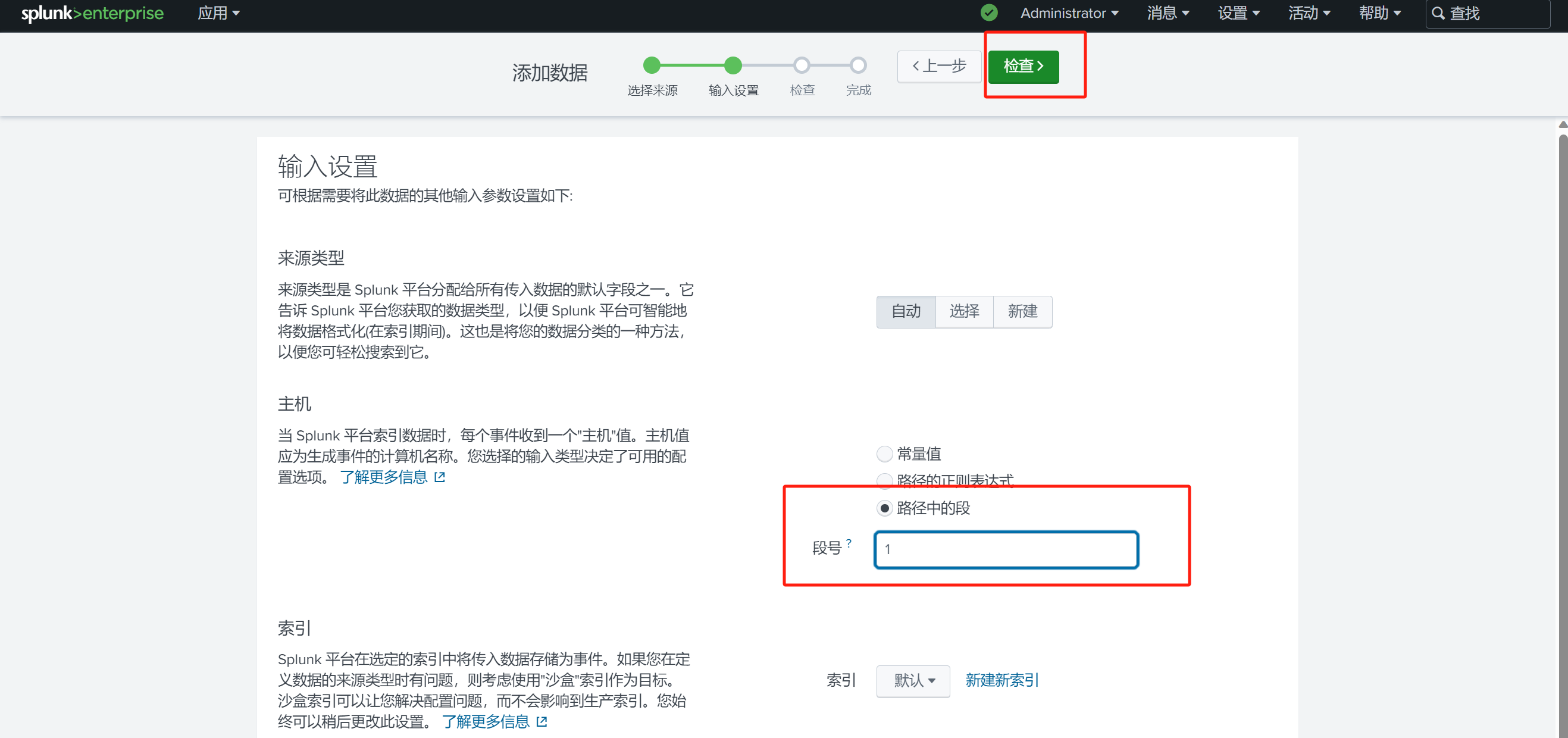
由于数据源需要一个主机名,因为我们是安装在Linux中的,因此第一个字段是主机名。
-
- 点击提交信息将上载文件
- 成功后将显示
- 为了验证是否上载成功,点击上图开始搜索的绿色按钮,将显示以下内容
source="tutorialdata.zip:*"
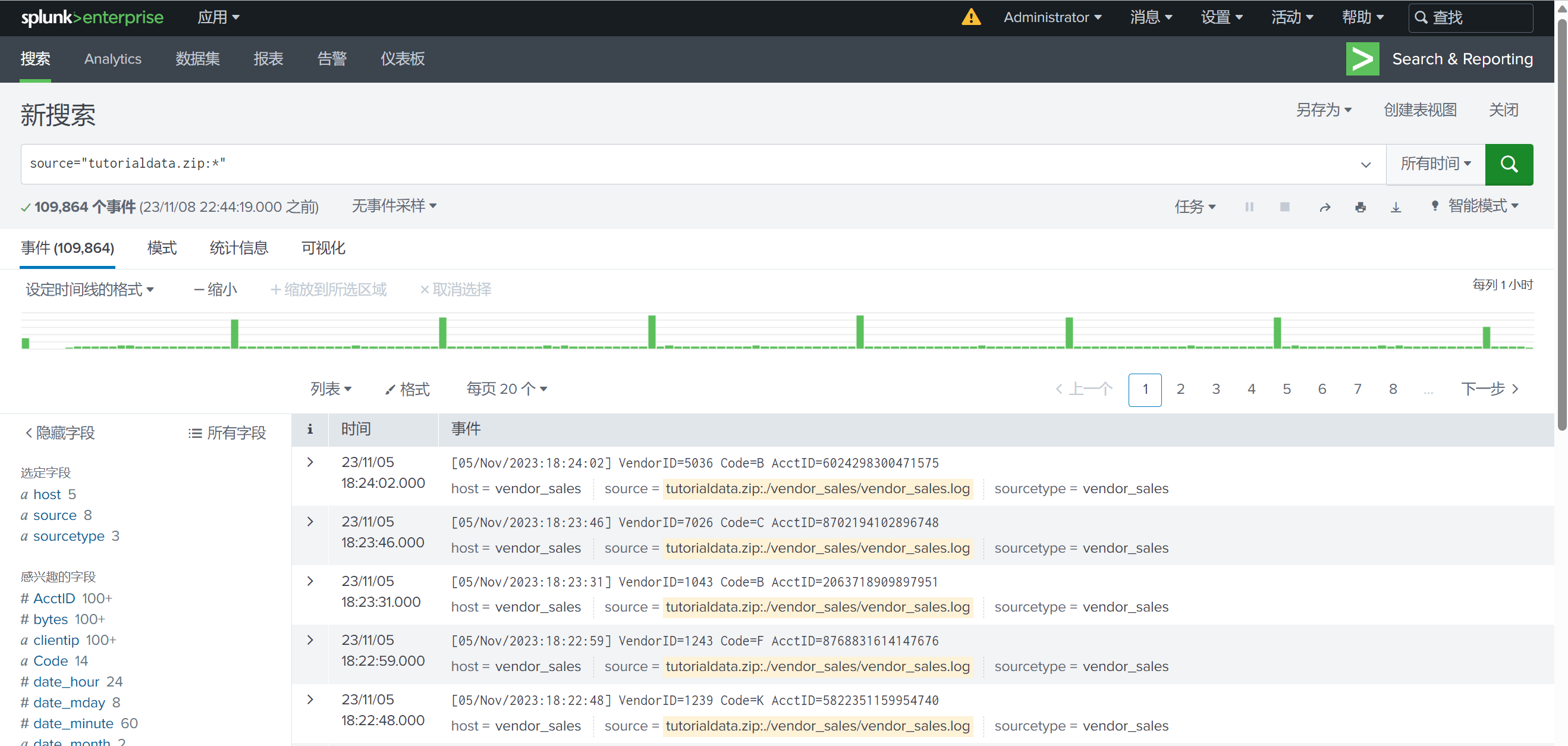
由此可以验证,测试数据已经上传成功。
二、通过syslog收集日志
2.1 linux syslog 配置转发,客户端配置
Linux 配置转发部分请参考另外一篇文件,主要步骤是rsyslog安装、配置接收服务器等
2.2 Splunk 监听配置
1)依次访问访问首页→ 添加数据 →监视 →TCP/UDP,选择UDP,确认端口,点击下一步。
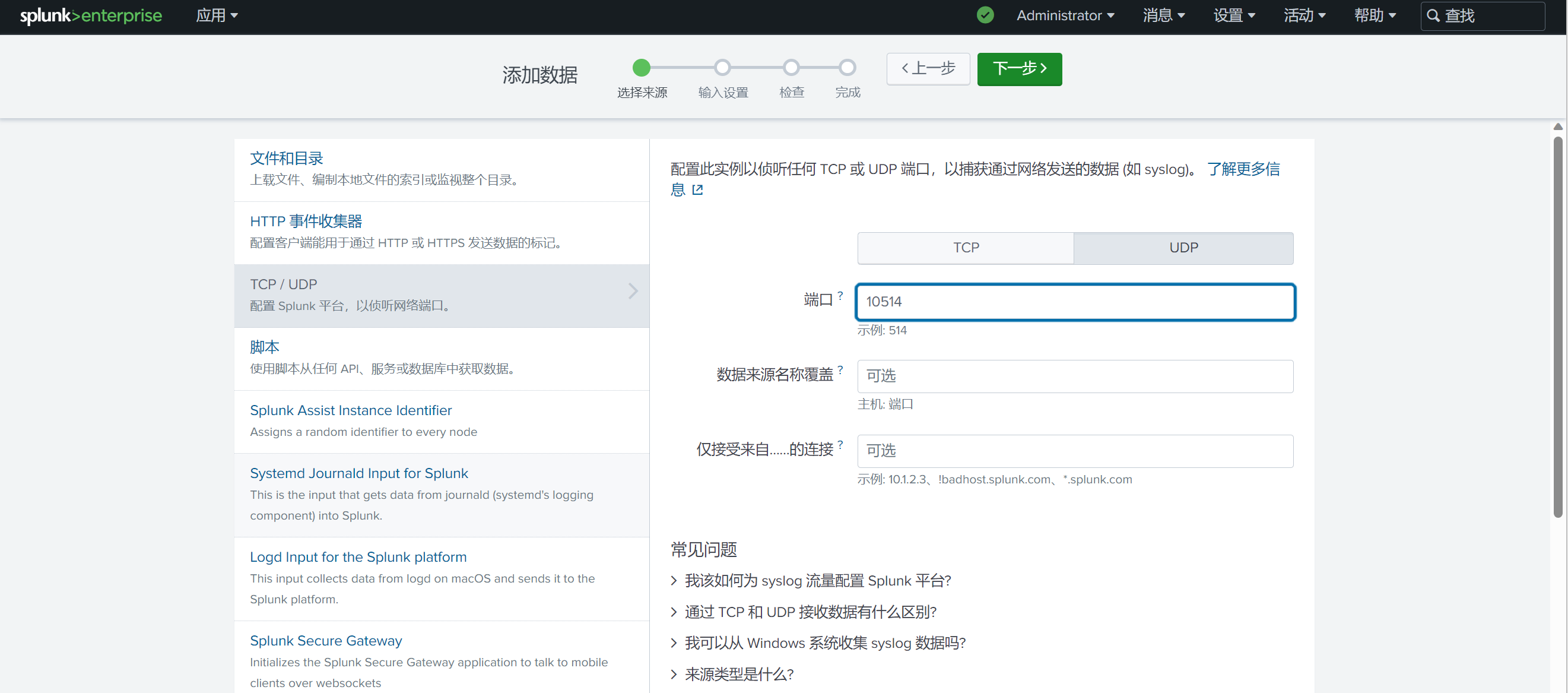
2)选择来源类型,确认主机和索引,点击检查。
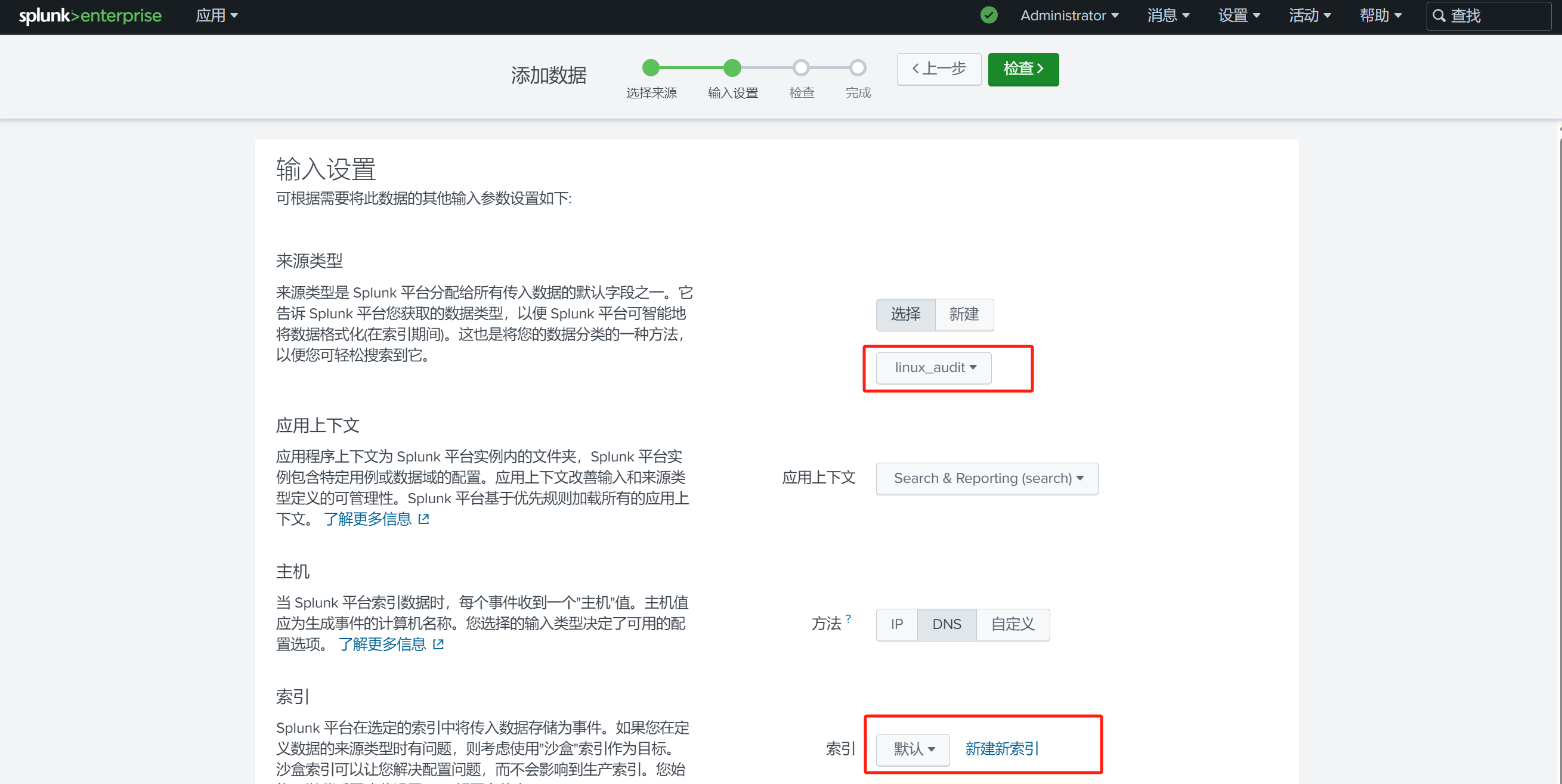
当然也可以选择新建索引或默认
3)检查确认后,点击提交。
4)这里已经完成UDP监听端口的创建,点击开始搜索,可以发现linux客户端传输过来的syslog数据。
source="UDP:10514"
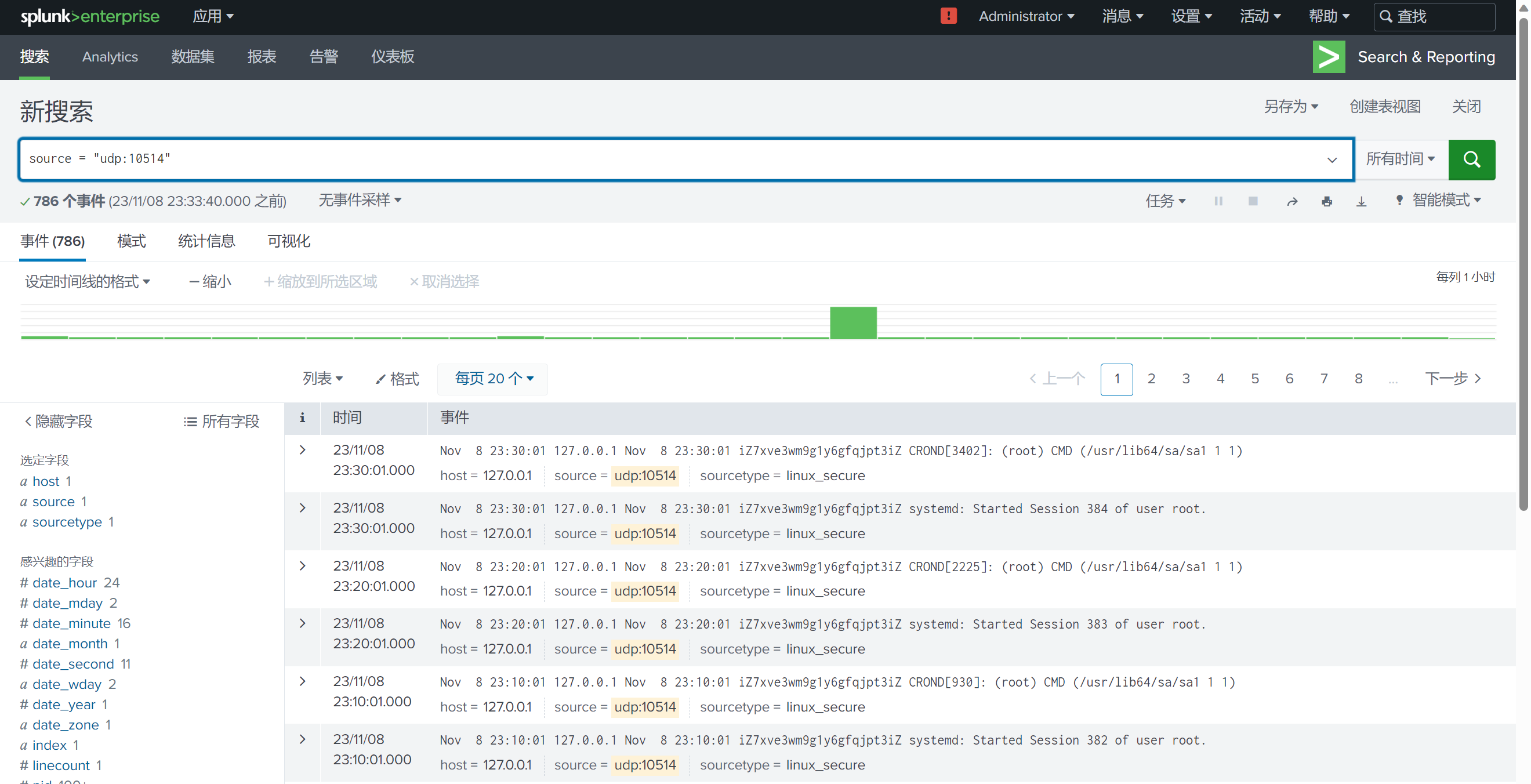
三、使用通用转发器收集Windows日志
3.1 配置Splunk 接收端口
1)设置→转发和接收→配置接收,新增接收端口
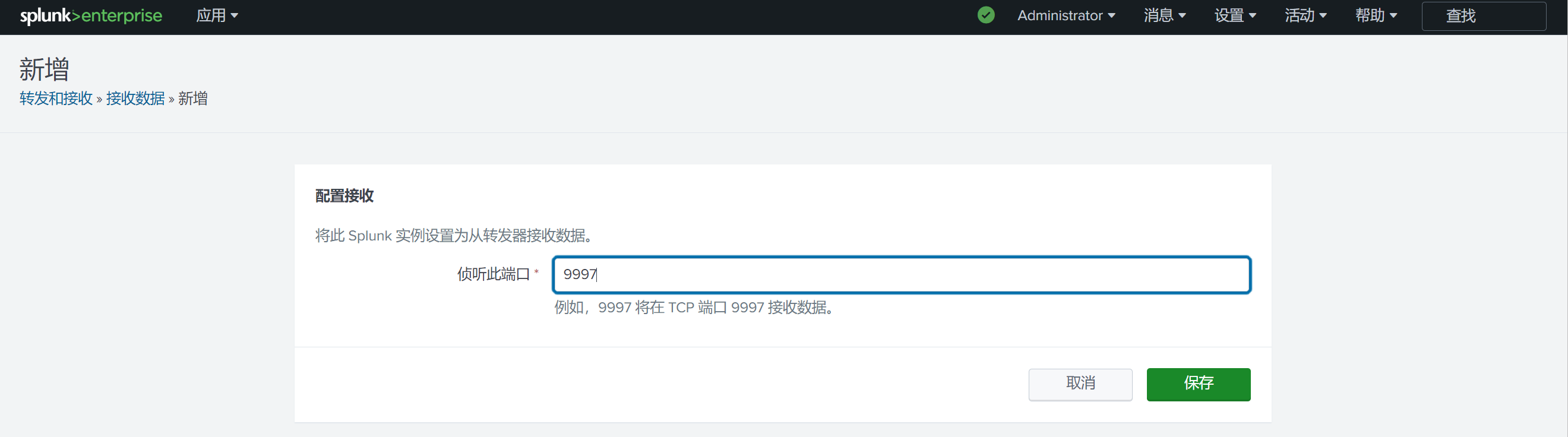
3.2 安装windows客户端,Splunk forwarder
Splunk Universal Forwarder 下载链接
下一步、下一步安装即可,有几个位置需要注意的
将通用转发器配置为部署客户端,hostname or IP 填写 indexer 的ip 和 8089 默认通讯端口,与服务端(indexer)进行连接
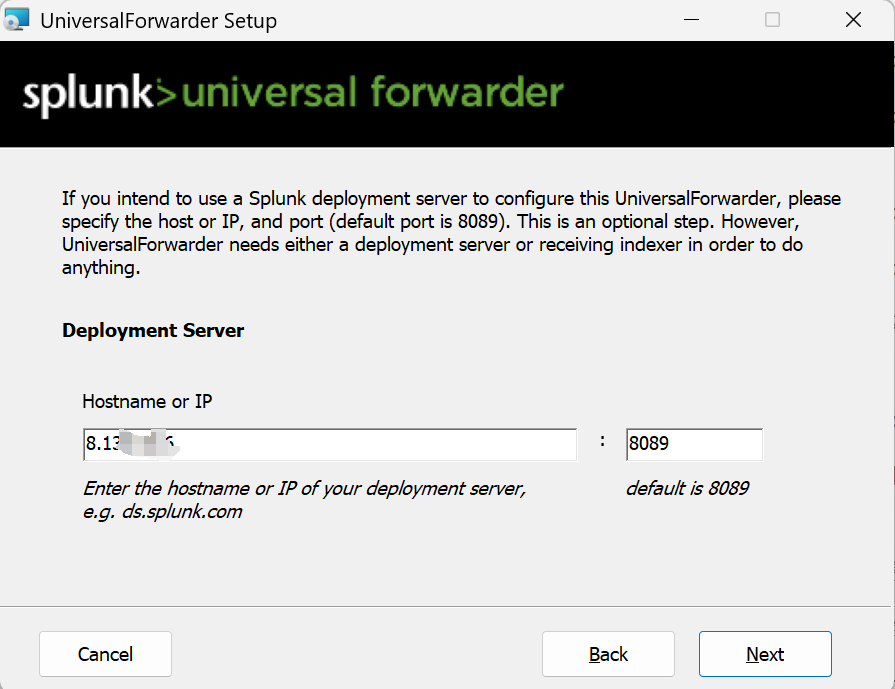
配置接收的服务器端口-9997(在splunk-indexer里面配置)
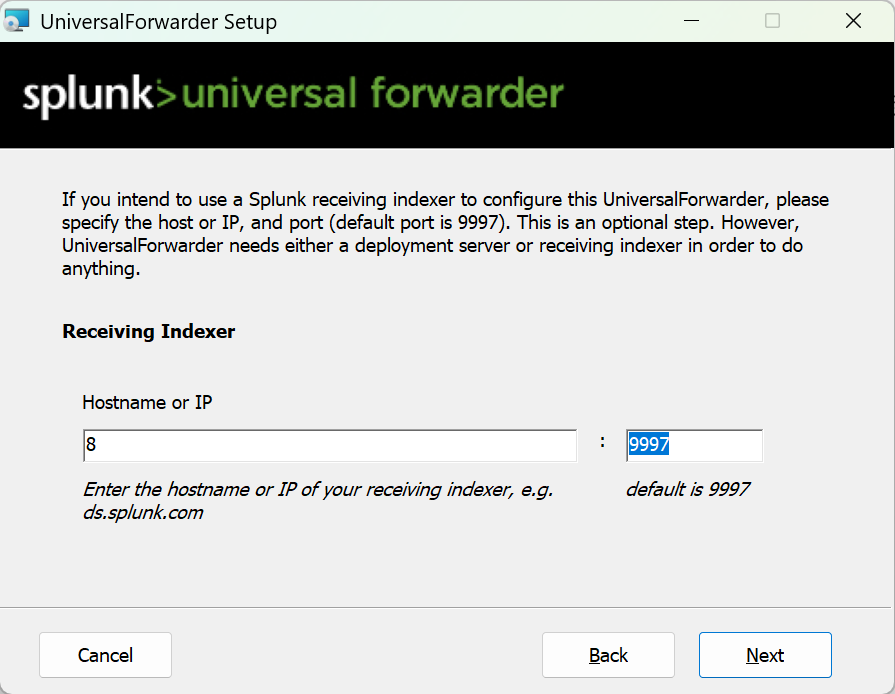
然后直接完成安装
3.3添加windows 日志
1)在设置→转发器管理里面,可以看到已上线的客户端
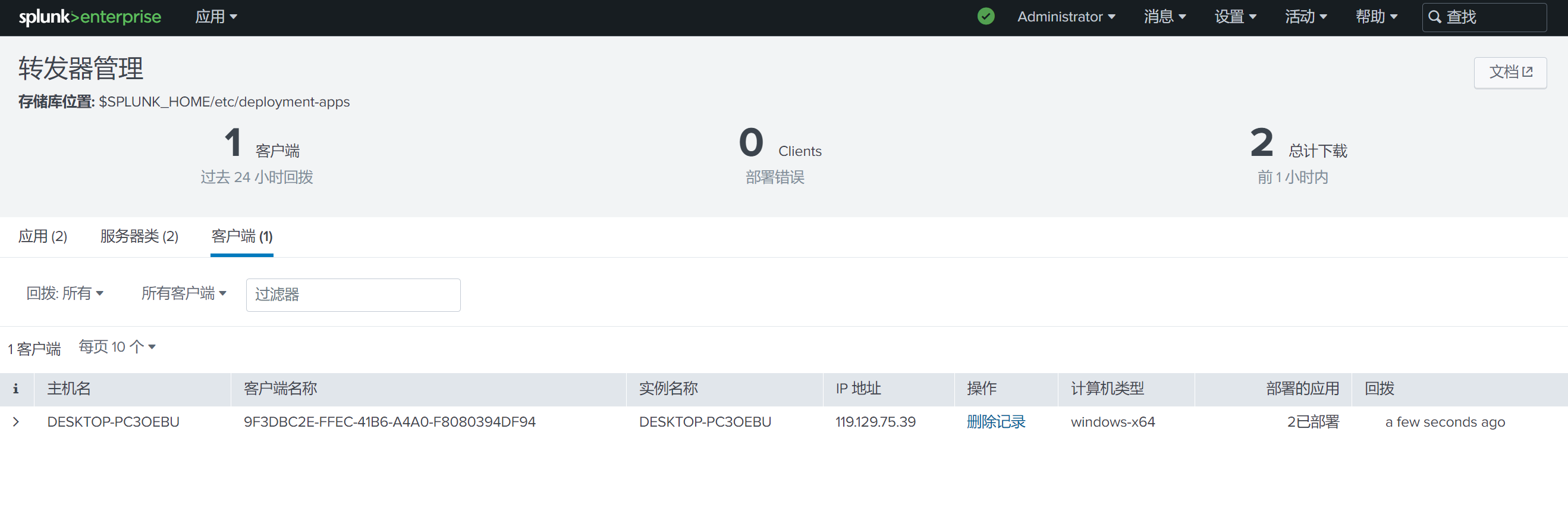
2)设置→数据输入,选择Windows事件日志,新建新远程Windows事件日志
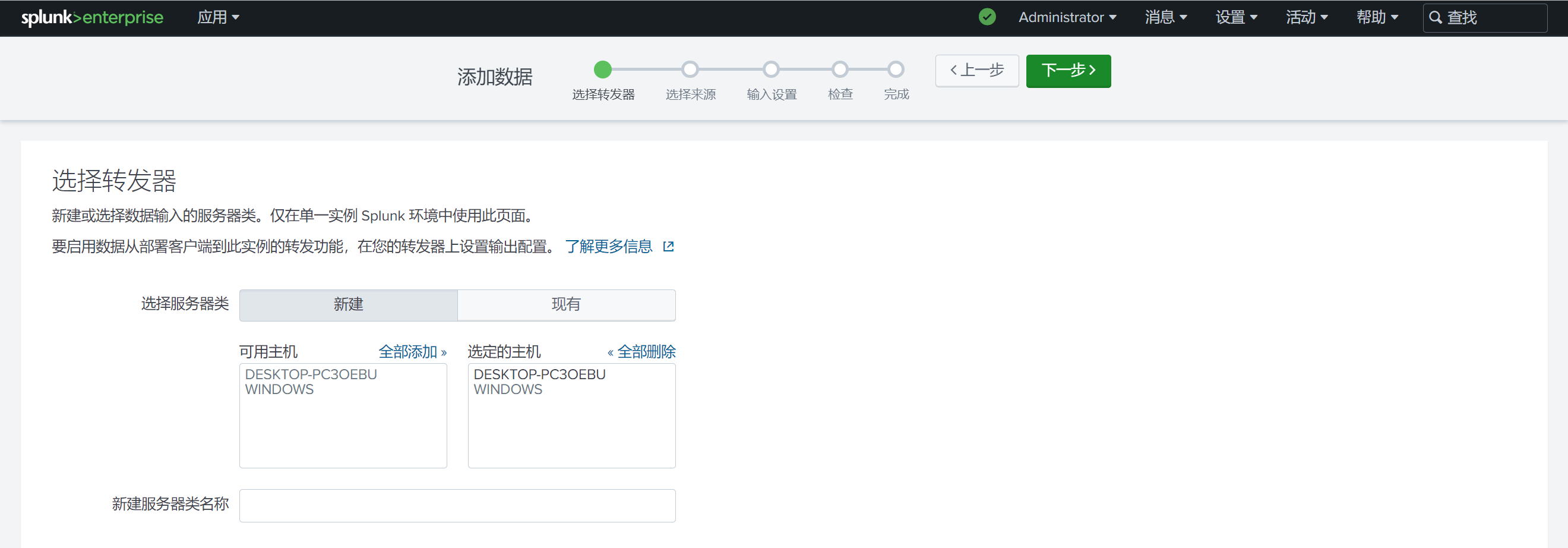
3)选择来源,选择事件日志--全选
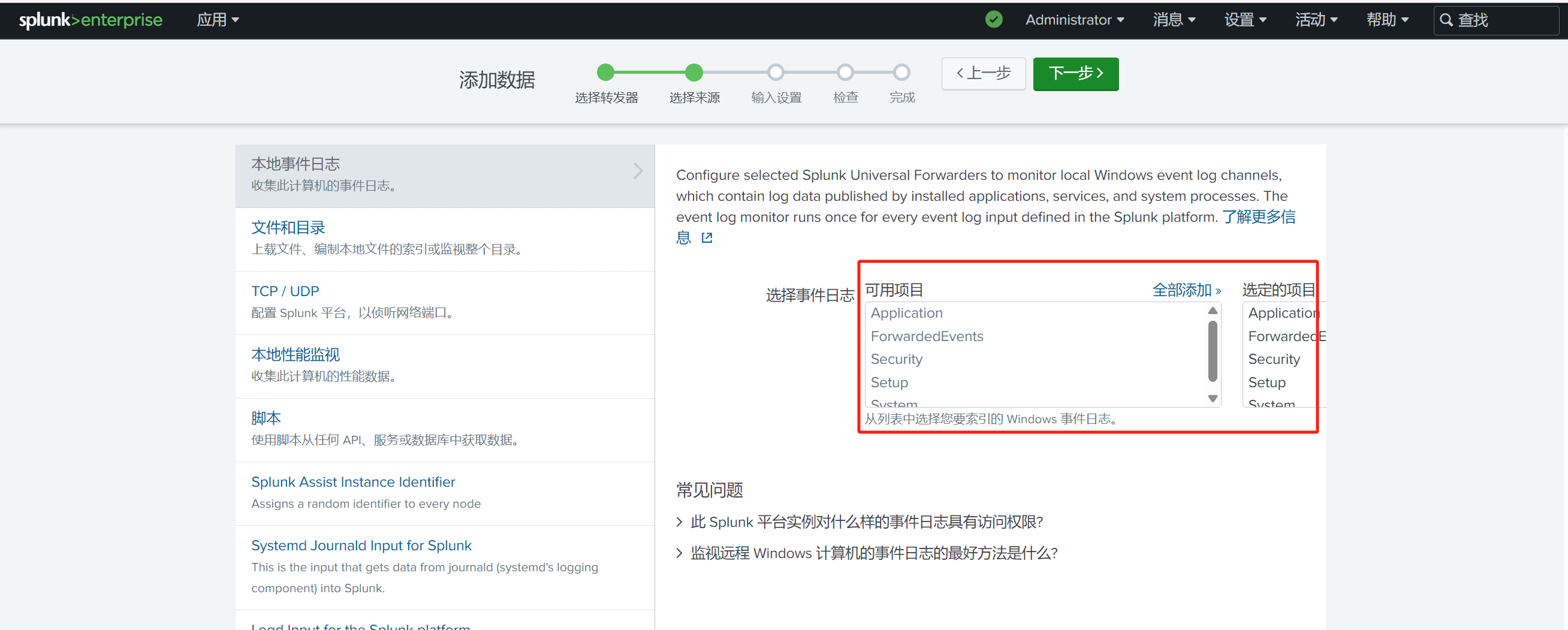
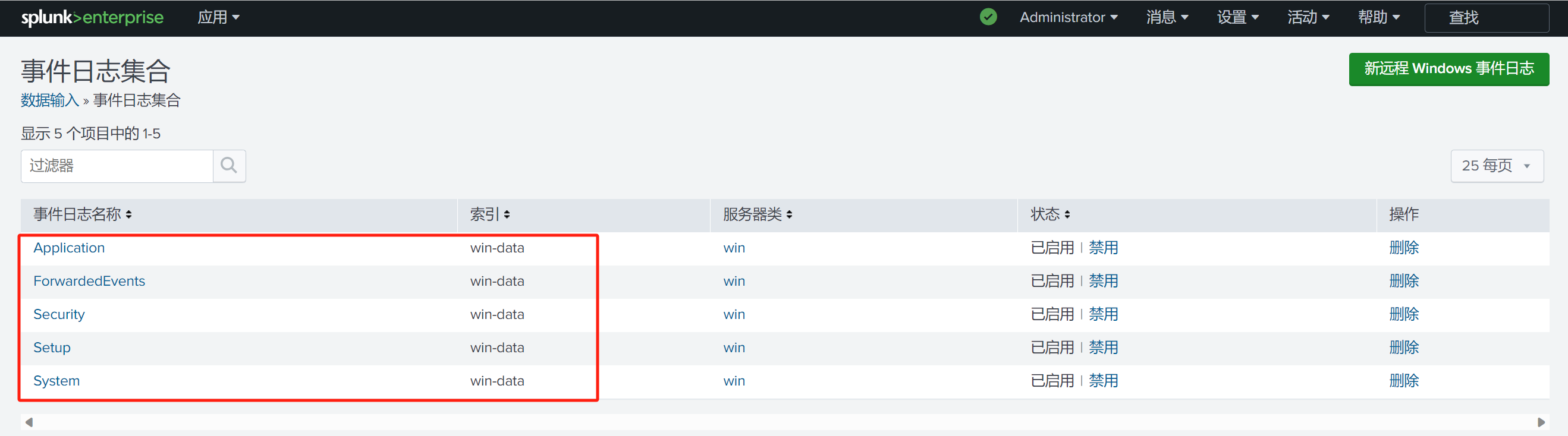
4)选择索引,或者新建索引
5)检查后提交
6)完成数据添加
7)点击开始搜索,成功获取到Windows事件日志
source="wineventlog:*" index = "win-data"
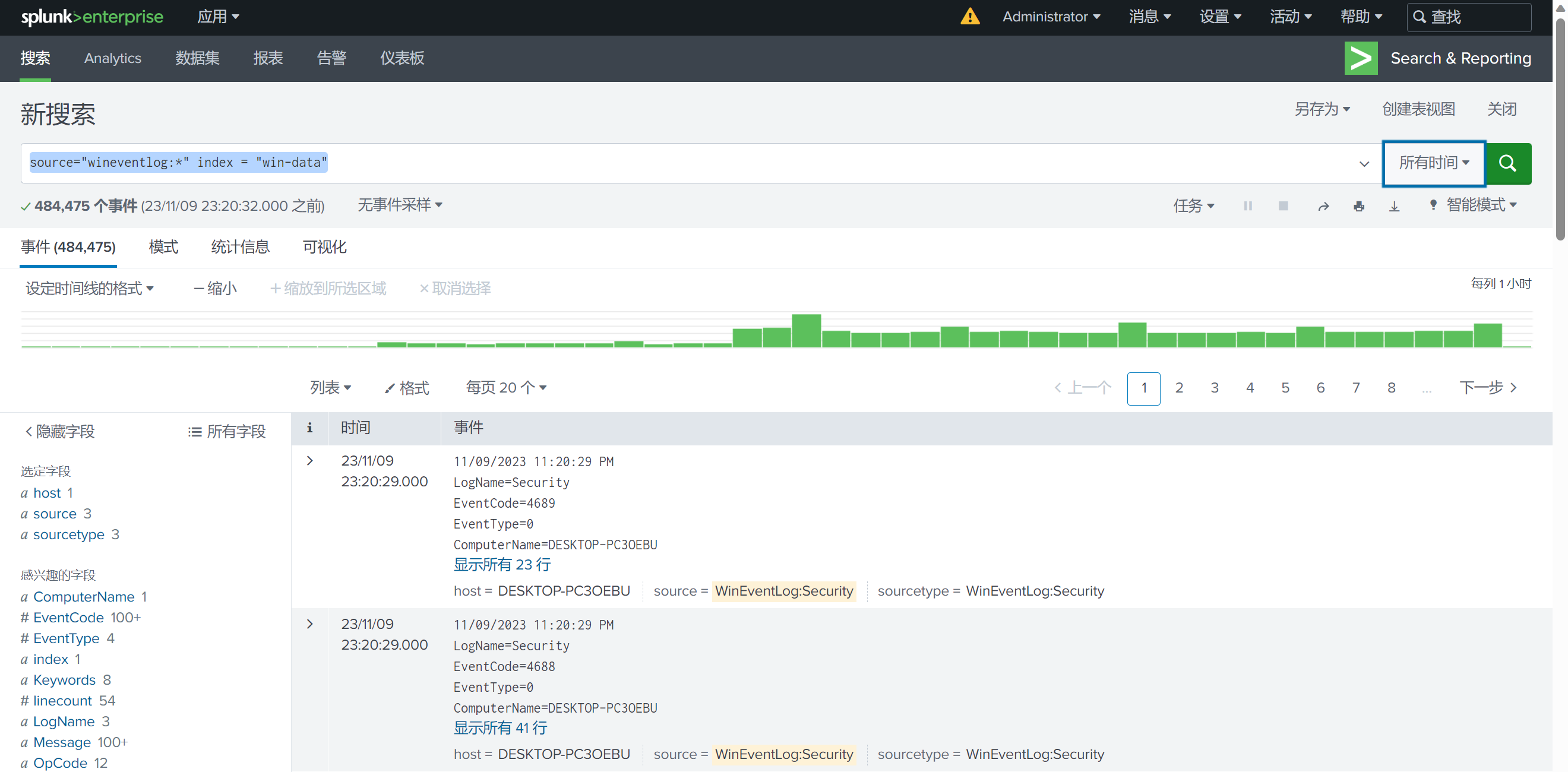
备注:如果新建了索引,在查询时候必须要添加索引,index = "对应索引名",不然会搜到默认索引
























 996
996

 被折叠的 条评论
为什么被折叠?
被折叠的 条评论
为什么被折叠?








